
Docklight scripting模拟串行端口
v2.4.5 安装免费版- 介绍说明
- 下载地址
- 精品推荐
- 相关软件
- 网友评论
Docklight
scripting可以帮助用户测试串行设备和测试通讯协议,直接在软件上添加设备串行地址就可以在软件上快速进行测试,可以在软件上编辑发送的内容,可以在软件查看接收到的通讯数据,从而在软件上分析设备通讯数据,软件功能丰富,支持模拟串行设备、监控两个设备之间的串行通信、捕捉特定序列并拍摄通信快照、记录和分析测试结果,也可以在软件上检查具有随机字符的序列,可以对RS232握手信号控制与监测,需要就可以下载软件使用。
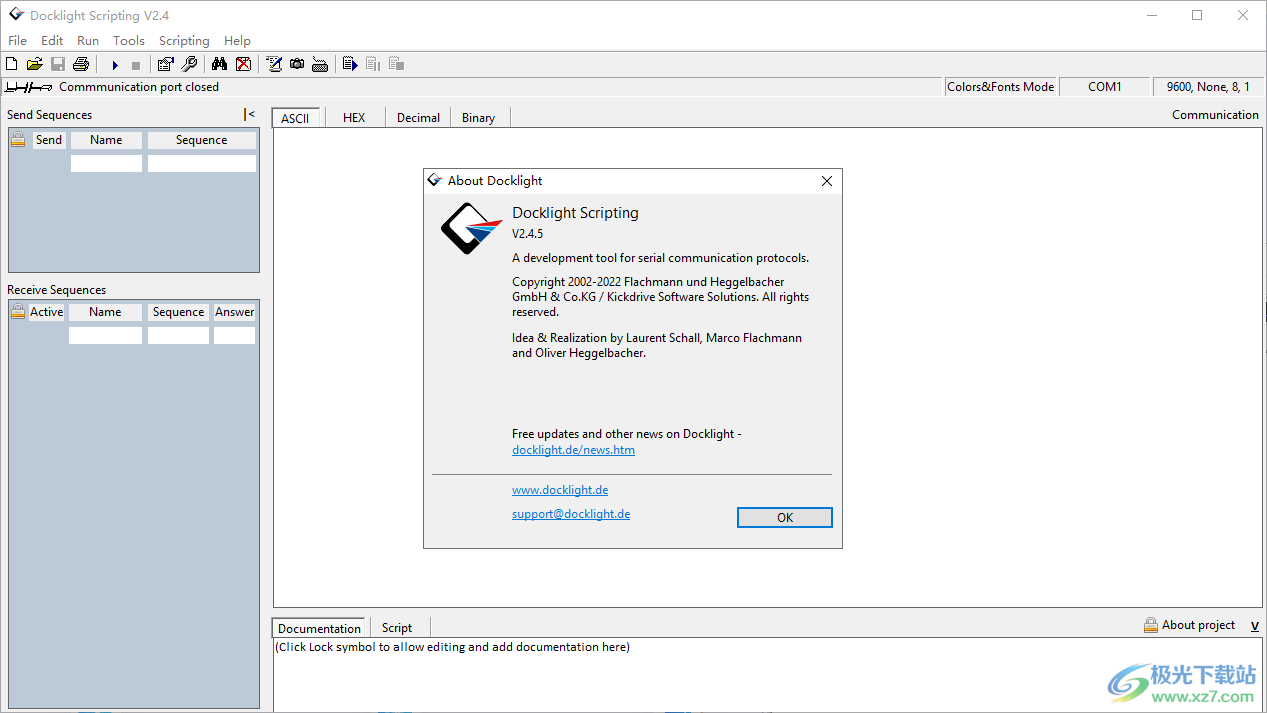
软件功能
Docklight是串行通信协议(RS232、RS485/422等)的测试、分析和模拟工具。它允许您监视两个串行设备之间的通信或测试单个设备的串行通信。Docklight易于使用,几乎适用于任何运行Windows 11、Windows 10、Windows 8或Windows 7的标准PC。
Docklight的主要功能包括
·模拟串行协议-Docklight可以根据使用的协议发送用户定义的序列,并对传入的序列做出反应。这使得模拟串行通信设备的行为成为可能,这对于生成难以用原始设备再现的测试条件(例如问题条件)特别有用。
·记录RS232数据-可以使用两种不同的文件格式记录所有串行通信数据。使用纯文本格式进行快速日志记录和存储大量数据。带有样式文本的HTML文件格式使您能够轻松区分传入和传出数据或附加信息。Docklight还可以记录任何二进制数据流,包括ASCII 0字节和其他控制字符。
·检测特定的数据序列-在许多测试情况下,您需要检查RS232数据中指示问题状况的特定序列。Docklight为您管理此类数据序列的列表,并可以在检测到序列后执行用户定义的操作,例如在收到错误消息之前和之后对所有通信数据进行快照。
·响应传入数据-Docklight允许您为接收到的不同通信序列指定用户定义的答案。这允许您在几分钟内为串行设备构建一个基本的模拟器。它还可以通过在收到错误消息后发送诊断命令来帮助您跟踪特定的错误。
Docklight将使用您的操作系统提供的COM通信端口。在物理上,这些端口在许多情况下将是RS232 SUB D9接口。然而,也可以将Docklight用于其他通信标准,如RS485和RS422,它们具有与RS232不同的电气设计,但遵循RS232通信机制。
Docklight还成功测试了许多流行的USB到串行转换器、蓝牙串行端口、GPS接收器、虚拟零调制解调器、Arduino、Micropython/pyboard或其他在Windows中添加COM端口的嵌入式/UART板。
对于RS232全双工监控应用,我们建议使用Docklight Tap USB附件或Docklight监控电缆。
软件特色
Docklight Scripting是Docklight RS232终端/RS232监视器的扩展版。它具有易于使用的脚本语言,以及用于创建和运行自动测试作业的内置编辑器。Docklight脚本允许您执行所有基本的Docklight操作(发送预定义的数据序列、检测传入数据流中的特定序列等),并将它们嵌入到您自己的测试代码中。
Docklight Scripting已启用网络。Docklight Scripting不使用串行COM端口,而是可以建立TCP连接(TCP客户端模式)、接受本地端口上的TCP连接(TCP-服务器模式)或充当UDP对等端。它还支持USB HID连接和命名管道。
Docklight脚本为您提供了灵活性和简单性。几分钟内,您就可以构建自己的自动化测试工具,并创建:
·时间控制的测试作业(例如,如果设备响应不正常,每5分钟发送一次诊断命令并报告错误)
·重复测试循环(例如运动控制/驱动系统的耐久性测试)
·自动设备配置脚本(例如,在交付前将RS232设备重置为出厂默认值)
·用于服务和维护任务的故障分析工具(例如运行一组诊断命令和执行自动故障分析)
·具有自动校验和计算功能的协议测试器(例如CRC-循环冗余码)
·Docklight启动脚本(例如,在PC启动时自动启动COM端口日志记录任务)
Docklight Scripting使用VBScript引擎,允许您使用简单、知名的脚本语言编写测试。Docklight的基本功能和特性是通过一组小而方便的Docklight脚本命令提供的。
使用方法
1、将Docklight Scripting直接安装到电脑,设置软件的安装地址
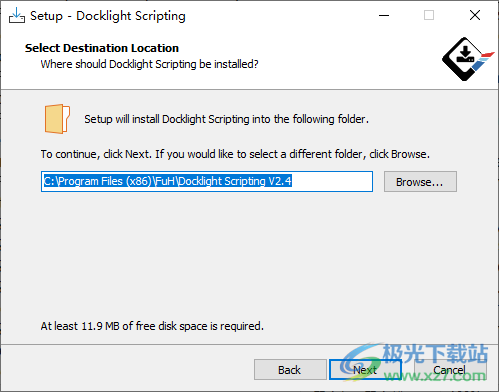
2、直接复制注册码到软件01 03 16892042954,保持空格,点击立即激活
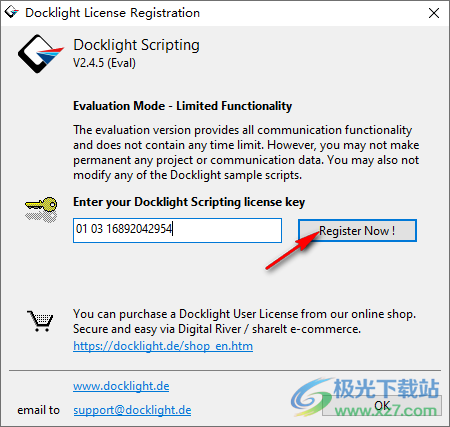
3、在使用您的个人Docklight许可证密钥启用功能齐全的Docklight版本之前,请仔细阅读适用于Docklight软件产品的许可协议:
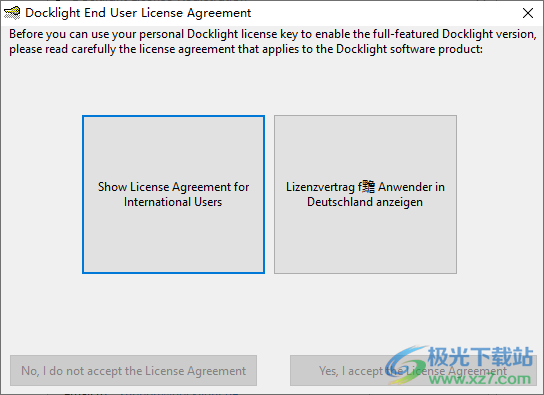
4、欢迎使用Docklight Scripting。从以下选项中进行选择,并开始发现一些基本功能和特性。
打开一个示例/演示脚本,为模拟调制解调器执行自动测试运行。这将演示Docklight的基本功能和脚本命令。
打开现有Docklight脚本(.pts)文件
探索Docklight中的示例ScriptSamples文件夹
打开现有Docklight项目(.ptp)文件
从一个空白项目/空白脚本开始
以后不再显示此对话框
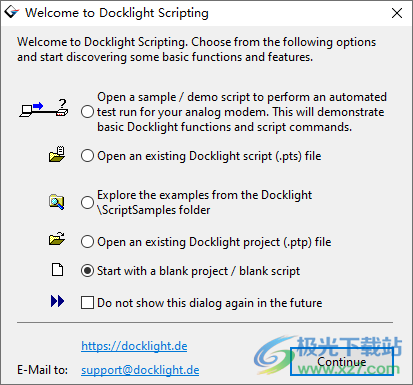
5、编辑功能
编辑发送序列列表。
编辑接收序列列表。
交换发送和接收序列列表
在通信窗口中查找序列。
清除通信窗口
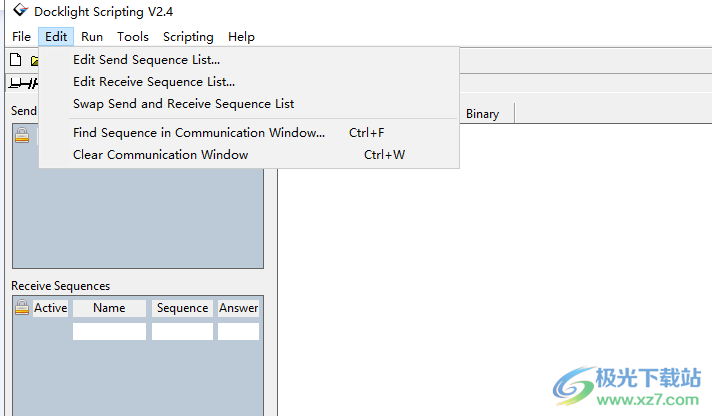
6、工具界面
启动通信日志记录。
停止通信日志记录
启动快照模式
停止快照模式
键盘控制台打开
键盘控制台关闭
最小化文档/脚本区域
最小化序列列表
项目设置。。
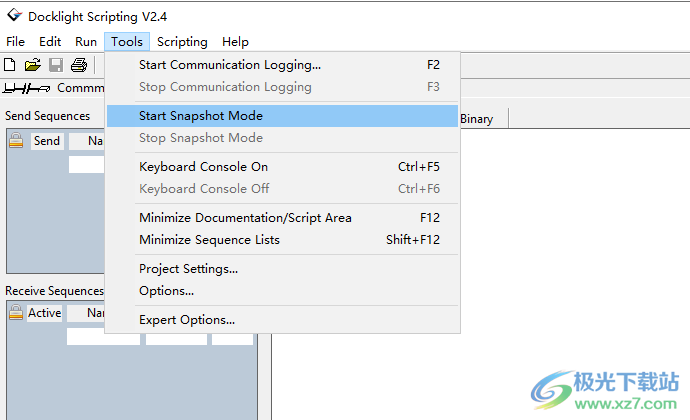
7、通信窗口格式
背景颜色
字体大小10
格式化文本输出(富文本
通道1文本颜色
通道2文本颜色
注释文本颜色
纯文本输出(显示速度更快,但没有颜色和字体)
控制字符(ASCll 0-31)
在ASCll通信窗口中添加字符描述(例如、)
取消显示原始控制字符。除了/(换行)

8、添加日期/时间戳
当数据流在通道1和通道2之间切换时,添加以下信息:
时间戳(小时/分钟/秒)
日期戳(日/月/年)
开始新换行
时钟附加日期/时间戳5秒
每一个
暂停检测附加日期/时间0.5秒
通信暂停后盖章
时间格式
1/1000秒分辨率(格式23:59:59.999)
1/100秒分辨率(23:59:59.99,如Docklight V1.0-V1.8)
1秒分辨率(格式23:59:59)
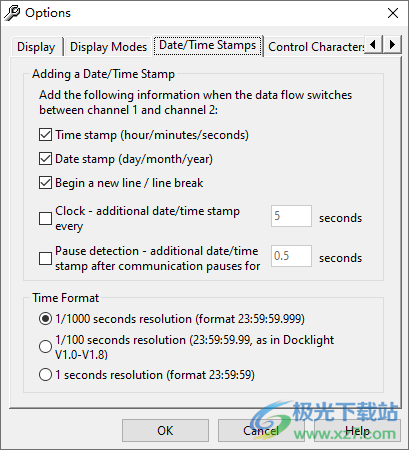
9、这里是软件的帮助界面,可以直接查看官方的教程内容
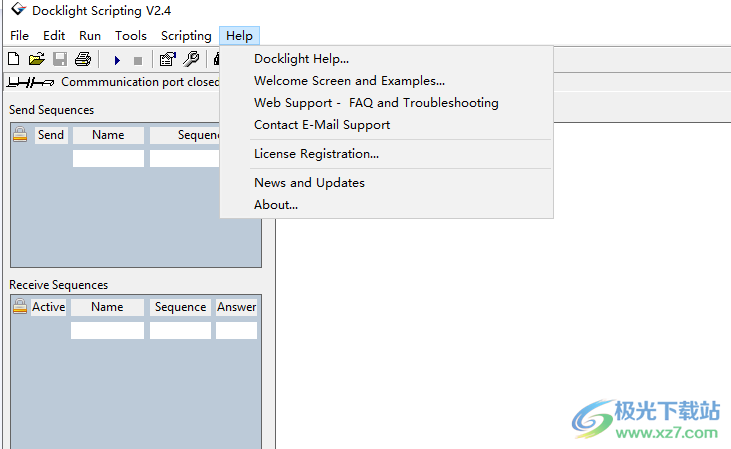
官方教程
如何处理和显示串行数据
Docklight以面向8位的方式处理所有串行数据。每个串行数据序列都由一个或多个8位字符组成。Docklight允许您
·以ASCII、HEX、Decimal或Binary格式显示串行数据
·将串行数据复制到剪贴板并粘贴到标准文本文件或格式化的Microsoft®word文档中,或者使用数据创建发送/接收序列。
·打印出序列数据、用户评论和其他信息
Docklight的通信窗口显示所选串行端口上的当前通信。Docklight区分两个通信通道(通道1和通道2),这两个通道表示发送/接收模式下的传入和传出数据,或者在监控模式下观察到的两个通信信道。信道1和信道2数据使用不同的颜色或字体显示,并且通信数据可以打印或存储为纯文本或HTML格式的日志文件。
除了串行数据外,Docklight还在通信显示中插入日期/时间戳。默认情况下,每当数据流方向在通道1和通道2之间切换时,或在传输新的发送序列之前,都会插入日期/时间戳。有几个选项可用于插入额外的时间戳。这在监视只有一个通信信道的半双工线路时尤其有用。请参阅选项-->日期/时间戳
Docklight能够处理包含任何0-255十进制ASCII代码的串行数据流。由于存在非打印控制字符(ASCII代码<32),并且ASCII代码>127有不同的编码,因此并非所有这些字符都可以显示在ASCII文本窗口中。尽管如此,Docklight将正确处理所有字符,并可以以HEX、Decimal或Binary格式显示。Docklight将以相同的方式处理任何语言版本的Windows操作系统上的串行数据,尽管ASCII显示可能不同。对于控制字符(ASCII代码<32),可以使用一个额外的显示选项在通信窗口中显示其等效文本。请参见“选项”对话框和附录,ASCII字符集表。
Docklight允许您抑制所有原始串行数据,如果您运行的测试不需要查看实际数据,只需要查看使用Receive Sequences生成的附加评估。请参见“通讯过滤器”的项目设置。
编辑和管理序列
Docklight项目主要由用户定义的序列组成。它们可以是由Docklight本身发送的发送序列,也可以是用于检测传入串行数据中的特殊消息的接收序列。
使用“编辑发送序列”或“编辑接收序列”对话框窗口定义序列。此对话框窗口打开
1.使用鼠标右键从上下文菜单中选择“编辑”。
2.双击现有序列,或在选择“发送序列”或“接收序列”列表的情况下按Ctrl+E。
3.双击列表末尾的空白字段(或按Ctrl+E)创建新序列时。
4.当将新序列粘贴到序列列表中时。
Docklight支持在接收序列和发送序列中使用通配符(例如通配符“?”作为一个任意字符的占位符)。
测试串行设备或协议实现
DL-PC-设备_340x122-OL
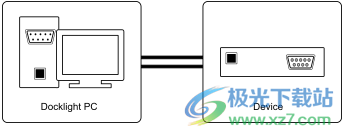
先决条件
·您需要测试协议的规范,例如书面形式。
·要测试的串行设备应连接到电脑的一个COM端口。有关如何连接两个串行设备的详细信息,请参阅标准RS232电缆一节。
·串行设备必须准备好运行。
执行测试
A) 创建新项目
通过选择菜单“文件”>“新建”“新建项目”创建一个新的Docklight项目
B) 设置通信选项
1.选择菜单“工具”>“属性”“项目设置…”。。。
2.选择通信模式发送/接收
3.在通信信道上的发送/接收时,设置串行设备连接的COM端口。
4.设置波特率和所需的所有其他COM端口设置。
5.确认设置,然后单击“确定”按钮关闭对话框。
C) 定义要使用的发送序列
您可能会根据设备使用的协议,通过发送特定序列来测试串行设备,并观察设备的反应。执行以下步骤以创建序列列表:
1.双击“发送序列”表的最后一行。将显示“编辑发送序列”对话框(另请参见编辑和管理序列)。
2.输入序列的名称。序列名称对于定义的每个发送序列都应该是唯一的。
3.输入序列本身。您可以输入ASCII、HEX、Decimal或Binary格式的序列。使用编辑模式单选按钮可以随时在不同格式之间切换。
4.单击“确定”按钮后,新序列将添加到“发送序列”列表中。
重复步骤1-4以定义执行测试所需的其他发送序列。
D) 定义使用的接收序列
如果您希望Docklight在接收特定序列时做出反应,则必须定义一个接收序列列表。
1.双击接收序列表的最后一行。将显示“编辑接收序列”对话框。该对话框由三部分组成:“名称”字段、“序列”字段和“操作”字段。
2.编辑“名称”和“序列”字段。
3.指定Docklight接收到序列后要执行的操作。有四种类型的操作可用:
回答-接收序列后,发送其中一个发送序列。
注释-接收序列后,将用户定义的注释插入通信窗口(以及日志文件,如果可用)。
触发器-这是捕获特定序列中描述的高级功能。。。
停止-接收到序列后,Docklight停止通信。
4.单击“确定”按钮将新序列添加到列表中。
重复步骤1-4以定义执行测试所需的其他接收序列。
E) 存储项目
在运行实际测试之前,建议存储定义的通信设置和序列。这是使用菜单“文件”>“保存保存项目”来完成的。
F) 运行测试
通过选择Run>play Start Communication来启动Docklight。
Docklight将根据指定的参数打开串行连接。然后,它将在通信窗口中显示所有传入和传出的通信。使用Pt_Send_Button发送按钮将定义的序列之一发送到串行设备。所有数据传输的屏幕显示允许您检查设备的行为。所有协议信息都可以记录在文本文件中以供进一步分析。请参阅“记录和分析测试”一节。
提示:使用“文档区”,您可以轻松地记下其他笔记,或复制并粘贴通信日志的部分内容以获取更多文档。
模拟串行设备
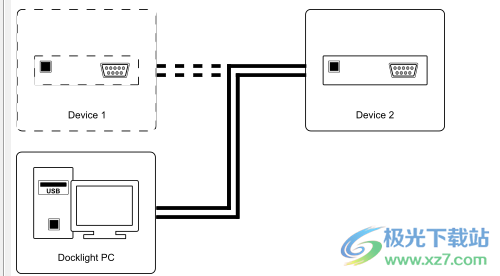
DL模拟OL
先决条件
·您需要指定要模拟的串行设备的行为,例如,在接收到某个命令后会发回什么样的信息。
·第二个设备连接到PC COM端口,该端口将与模拟器通信。
第二个设备及其行为是感兴趣的实际对象。一个例子可以是使用串行通信协议定期检查UPS(不间断电源)状态的设备。您可以使用Docklight来模拟UPS的基本行为和某些UPS问题案例。这在测试其他设备时非常有用,因为在真实的UPS上很难再现报警条件(比如坏电池)。
注:第二个设备也可以是第二个软件应用程序。可以在同一台电脑上运行Docklight和软件应用程序。只需为两个应用程序中的每一个使用不同的COM端口,并使用RS232零调制解调器电缆连接两个COM端口。您也可以为此目的使用虚拟零调制解调器。
执行测试
A) 创建新项目
通过选择菜单“文件”>“新建”“新建项目”创建一个新的Docklight项目
B) 设置通信选项
1.选择菜单“工具”>“属性”“项目设置…”。。。
2.选择通信模式发送/接收
3.在通信信道上的发送/接收时,设置串行设备连接的COM端口。
4.设置波特率和所需的所有其他COM端口设置。
5.确认设置,然后单击“确定”按钮关闭对话框。
C) 定义使用的发送序列
定义模拟器的所有响应。考虑模拟设备处于正常状态时的响应,以及故障状态下的响应。在上面提到的UPS示例中,电池故障将是这样一种问题,很难用原始设备再现。要测试其他设备对电池故障的反应,请定义UPS在这种情况下发送的适当响应序列。
注意:请参阅测试串行设备。。。了解如何定义发送序列。
D) 定义使用的接收序列
在大多数情况下,您的模拟设备不会发送未请求的数据,而是会从其他设备进行轮询。另一个设备将使用一组预定义的命令序列来请求不同类型的信息。在此处定义模拟器必须解释的命令序列。
对于定义的每个命令序列,将“应答”指定为一个操作。选择C)中定义的序列之一。如果您想使用两个或多个备用响应序列,请复制同一个接收序列的多个副本,给它们一个不同的名称(例如“status cmd-answer ok”、“state cmd-response battery failure”、“status cmd-response mains failure”),并将不同的发送序列指定为一个操作。在本例中,“接收序列”列表中有三个元素,它们将用三个不同的答案响应同一命令。在测试过程中,您可以通过使用“活动”列检查或取消检查列表元素来决定应发送哪个答案。
E) 存储项目
在运行实际测试之前,建议存储定义的通信设置和序列。这是使用菜单“文件”>“保存保存项目”来完成的。
更新日志
Docklight/Docklight Scripting V2.4.5(2022年4月)
修复和改进:
-新的专家选项:设备->“禁用COM的I/O错误检测/热插拔功能。”
Docklight V2.3中添加了热插拔/自动恢复,但即使在正常操作中,也可能会产生一些特定驱动程序的I/O错误事件。V2.4有改进,而且您可以始终完全禁用热插拔(返回V2.2行为)。
-改进了在Windows 10及更高版本上使用Microsoft标准驱动程序usbser.sys的设备的COM端口RX定时。
-修复了项目和序列文档区域的错误:错误的序列索引。
-修复了项目和序列文档区域的错误:存储/重新加载/浏览/编辑项目后,表格或其他复杂文档部分可能会丢失。
-修复了删除USB COM设备后的错误,然后在Docklight中停止并重新启动通信。
-Fided罕见的“内部通信处理错误”,这在罕见的过载情况下可能发生,例如在睡眠/恢复后。
-使用特殊功能字符时改进了校验和预览。
-修复了罕见的发送按钮显示错误:当“通道别名”选项处于活动状态时仍处于按下状态。
-脚本:DL。Openproject现在正确地使用相对路径,如“..myprojectproject1.ptp”
-脚本:为DL添加了“bigEndian”可选参数。计算校验和
-脚本:新DL。MsgBox2方法,作为DL的配套。输入框2
-脚本:改进了多个连接/“侧通道”支持。COM端口和(多个)Docklight Tap Pro/485连接现在正确支持侧信道ID>4。
-脚本:DL。如果不存在许可证密钥,GetEnvironment(“DOCKLIGHT_VERSION”)现在会将“(Eval)”附加到结果中。
-脚本:设置了SO_BROADCAST和SO_REUSEADDR标志的UDP连接。
Docklight/Docklight Scripting V2.3.26(03/2020)
修复和改进:
-修复了握手状态指示框的错误(未持续更新)。
-脚本:修复了DL的错误。连续追加文本时设置输出文本。
内容限制不正确,现在RTF内容限制在大约510000个字符以内。
Docklight/Docklight Scripting V2.3.25(02/2020)
修复和改进:
-修复了“编辑发送序列/编辑接收序列”对话框的错误:
对话框在打开后立即处于“序列已修改/应用”状态,即使没有进行任何更改。
-具有连续通信的特殊应用的实验性“较低系统影响模式”。
下载地址
- Pc版
Docklight scripting模拟串行端口 v2.4.5 安装免费版
本类排名
本类推荐
装机必备
换一批- 聊天
- qq电脑版
- 微信电脑版
- yy语音
- skype
- 视频
- 腾讯视频
- 爱奇艺
- 优酷视频
- 芒果tv
- 剪辑
- 爱剪辑
- 剪映
- 会声会影
- adobe premiere
- 音乐
- qq音乐
- 网易云音乐
- 酷狗音乐
- 酷我音乐
- 浏览器
- 360浏览器
- 谷歌浏览器
- 火狐浏览器
- ie浏览器
- 办公
- 钉钉
- 企业微信
- wps
- office
- 输入法
- 搜狗输入法
- qq输入法
- 五笔输入法
- 讯飞输入法
- 压缩
- 360压缩
- winrar
- winzip
- 7z解压软件
- 翻译
- 谷歌翻译
- 百度翻译
- 金山翻译
- 英译汉软件
- 杀毒
- 360杀毒
- 360安全卫士
- 火绒软件
- 腾讯电脑管家
- p图
- 美图秀秀
- photoshop
- 光影魔术手
- lightroom
- 编程
- python
- c语言软件
- java开发工具
- vc6.0
- 网盘
- 百度网盘
- 阿里云盘
- 115网盘
- 天翼云盘
- 下载
- 迅雷
- qq旋风
- 电驴
- utorrent
- 证券
- 华泰证券
- 广发证券
- 方正证券
- 西南证券
- 邮箱
- qq邮箱
- outlook
- 阿里邮箱
- icloud
- 驱动
- 驱动精灵
- 驱动人生
- 网卡驱动
- 打印机驱动
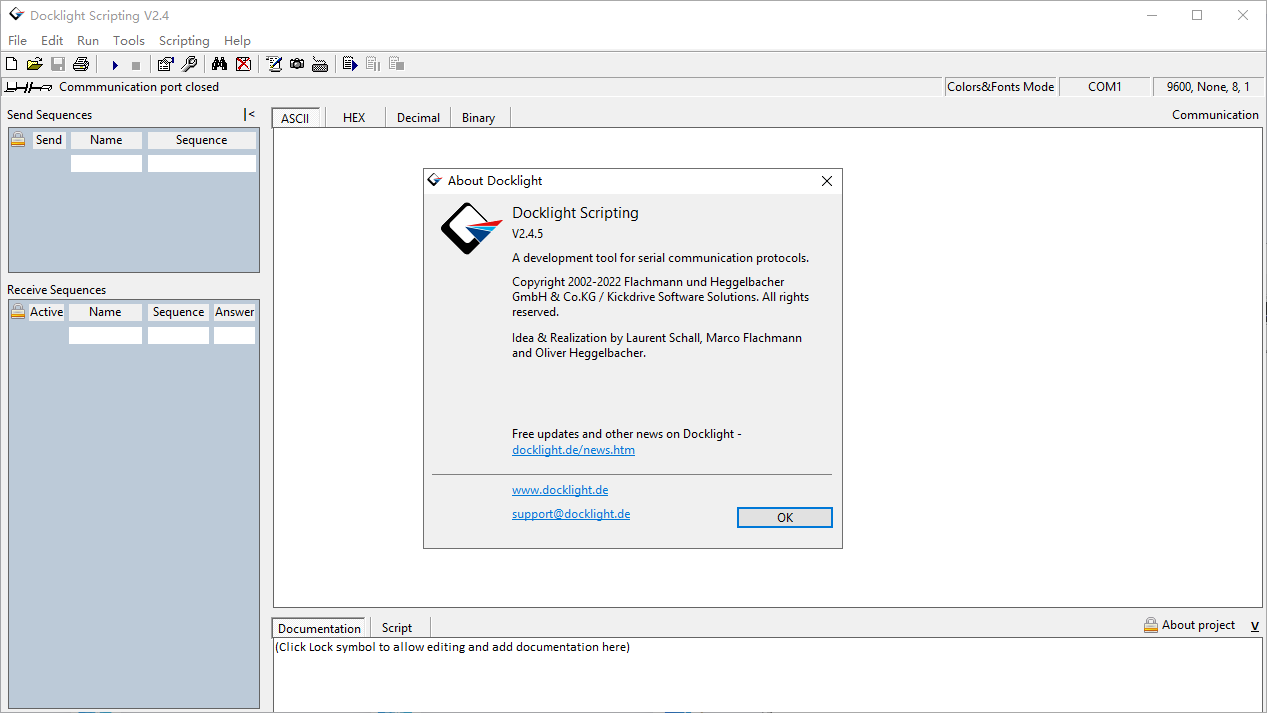








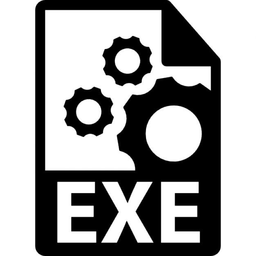
























网友评论